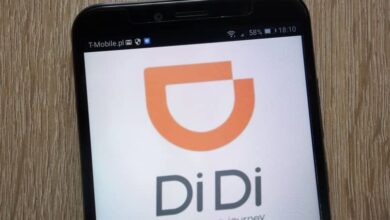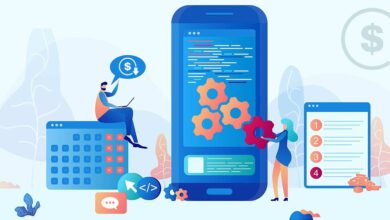كيفية تعيين صورة ملف شخصي مخصصة على Netflix

مع القدرة على إنشاء ملفات تعريف متعددة ومشاركة حسابك مع أفراد مختلفين من أسرتك، قد يكون من المربك أحيانًا تحديد موقع ملف تعريف Netflix الخاص بك. لمنع حدوث ذلك، لديك خيار تعيين صورة ملف شخصي مخصصة على Netflix. مواصلة القراءة لمعرفة كيفية القيام بذلك.

بالإضافة إلى تعيين صورة ملف تعريف مخصصة على Netflix، يمكنك أيضًا تغيير اسم ملف تعريف Netflix الخاص بك. ومع ذلك، هل من الممكن تغيير الصورة الرمزية لملفك الشخصي في Netflix إلى صورة من جهاز الكمبيوتر الخاص بك بدلاً من خيارات صورة الملف الشخصي المتوفرة في Netflix؟ هيا نكتشف.
ملاحظة: تأكد من تسجيل الدخول إلى حساب Netflix الخاص بك قبل المتابعة.
1. احصل على صورة ملف تعريف Netflix مخصصة باستخدام ملحق المتصفح
باستخدام ملحق Custom Profile Photo لمتصفح Netflix Chrome، يمكنك تعيين صورة ملف تعريف مخصصة لملف تعريف Netflix الخاص بك. وعلى الرغم من أن هذا الامتداد يسمح لك بتحميل الصور من سطح المكتب، فإن التغييرات التي تم إجراؤها ستقتصر فقط على متصفحك المستند إلى Chromium.
بالإضافة إلى ذلك، يجب تمكين الامتداد حتى تنعكس التغييرات في ملف تعريف Netflix الخاص بك. إذا كنت لا تزال ترغب في تجربتها، فاتبع الخطوات أدناه.
الخطوة 1: افتح Chrome أو أي متصفح يستند إلى Chromium وانتقل إلى ملحق “Custom Profile Photo for Netflix” باستخدام الرابط أدناه.
الخطوة 2: هنا، انقر فوق “إضافة إلى Chrome”.

الخطوlة 3: انقر فوق إضافة ملحق.

الخطو.ة 4: الآن، افتح Netflix في Chrome.
الخطوkة 5: انتقل إلى شريط القائمة وانقر على أيقونة الامتدادات.
نصيحة: يمكنك أيضًا تثبيت الامتداد على شريط قوائم Chrome.
الخطوة 6: من القائمة، حدد ملحق “Custom Profile Photo for Netflix”.
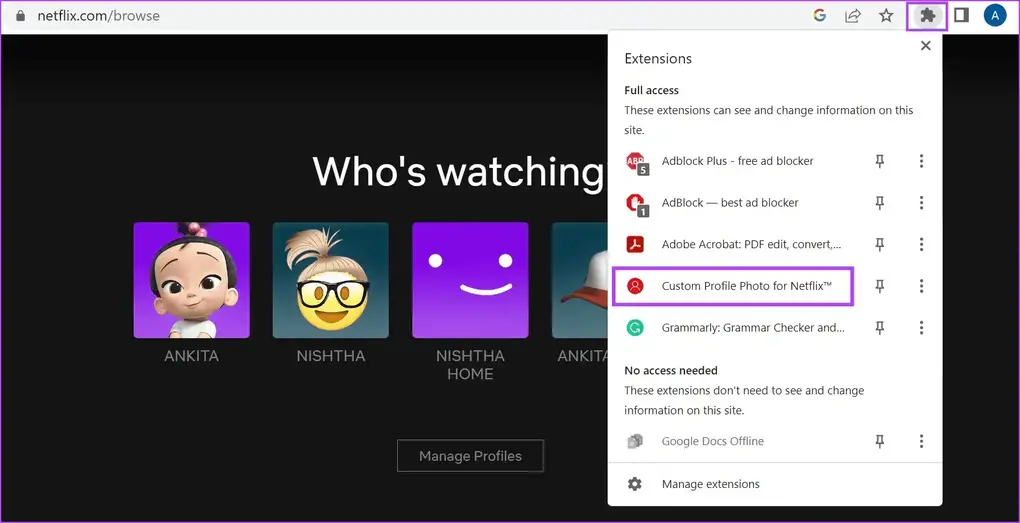
الخطوhة 7: لكن حدد ملف التعريف الذي تريد تكوين ملف التعريف المخصص له من الخيارات. ثم انقر فوق تحديد الصورة. تأكد من أن الصورة المحددة أقل من 5 ميغابايت.
نصيحة: يمكنك أيضًا تعيين صورة GIF كصورة ملفك الشخصي. ومع ذلك، فإن النتائج قد لا تكون كما هو متوقع.
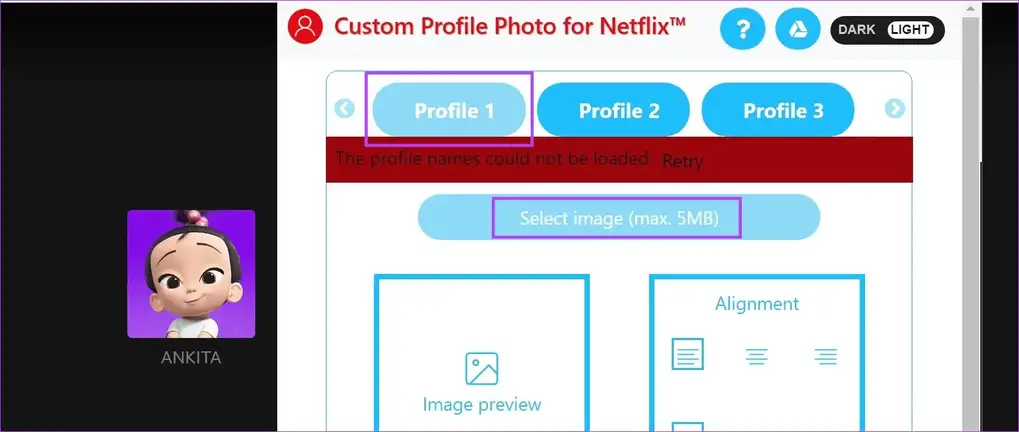
الخطوgة 8: هنا، انقر على الصورة المقابلة وانقر على فتح.
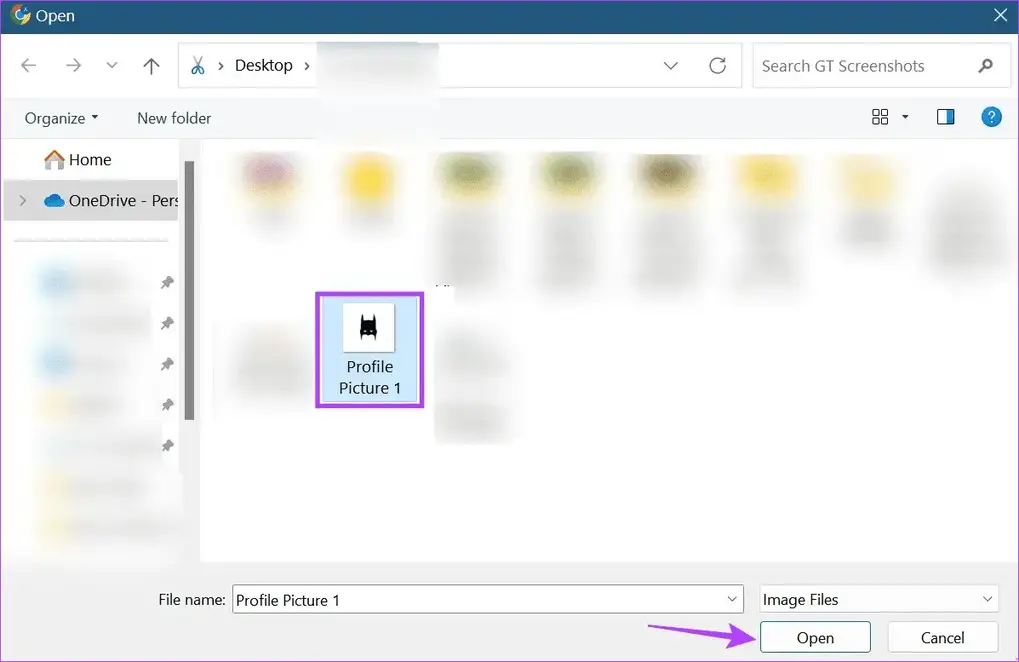
الخطوة 9: الآن، انقر فوق تم.
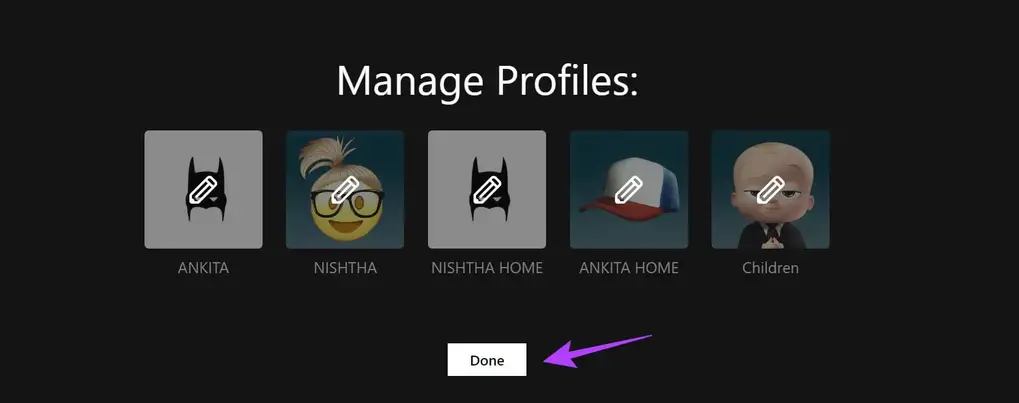
تم الآن تعيين صورة ملفك الشخصي المخصصة لـ Netflix.
2. قم بتغيير صورة ملفك الشخصي على Netflix على جميع الأجهزة
سواء كنت تستخدم Netflix على هاتفك المحمول أو Fire TV Stick، لكن يمكنك بسهولة الحصول على صورة ملف تعريف Netflix مخصصة باستخدام خيارات القائمة. ومع ذلك، ضع في اعتبارك أنه لا يمكنك تغيير صورة ملفك الشخصي إلا من خلال الخيارات المتاحة في قائمة Netflix.
لذلك، اتبع الخطوات الموضحة أدناه لتغيير صورة ملفك الشخصي في Netflix باستخدام تطبيق Netflix للجوال، ومتصفح الويب، وتطبيق Netflix لنظام التشغيل Windows، وتطبيق Netflix Fire TV Stick.
1. استخدام تطبيق Netflix على Android أو iOS
الخطوة 1: افتح تطبيق Netflix للجوال وفي الزاوية اليمنى العليا، انقر فوق أيقونة القلم الرصاص لتحرير الملف الشخصي.
الخطوfة 2: الآن، انتقل إلى الملف الشخصي المقابل وانقر على أيقونة القلم الرصاص مرة أخرى.

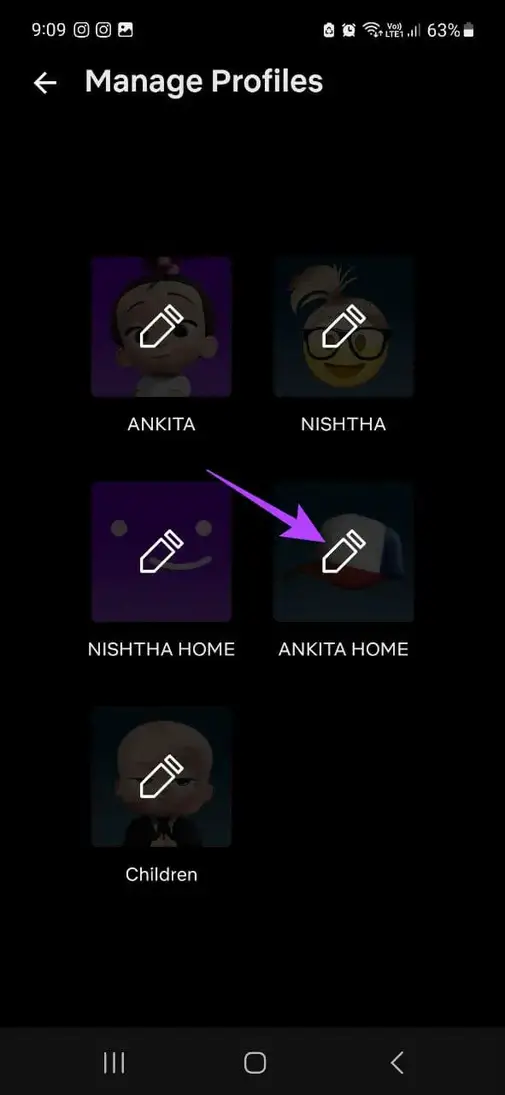
الخطوdة 3: مرة أخرى، اضغط على أيقونة القلم الرصاص.
الخطوة 4: من هذه الصفحة، اضغط على الصورة الرمزية المقابلة لصورة الملف الشخصي.
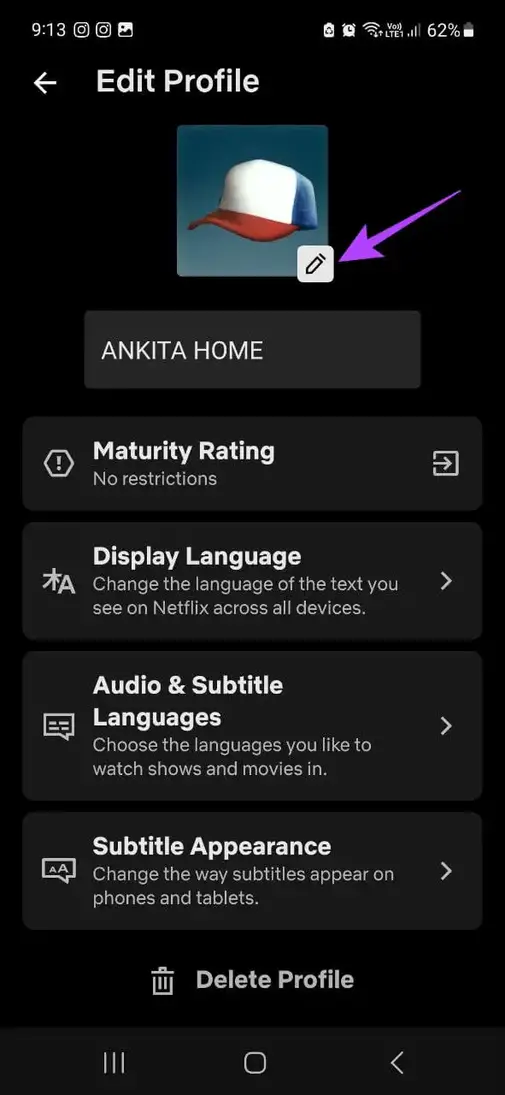

الخطو/ة 5: هنا يمكنك أيضًا النقر على اسم الملف الشخصي وتغييره كما تريد.
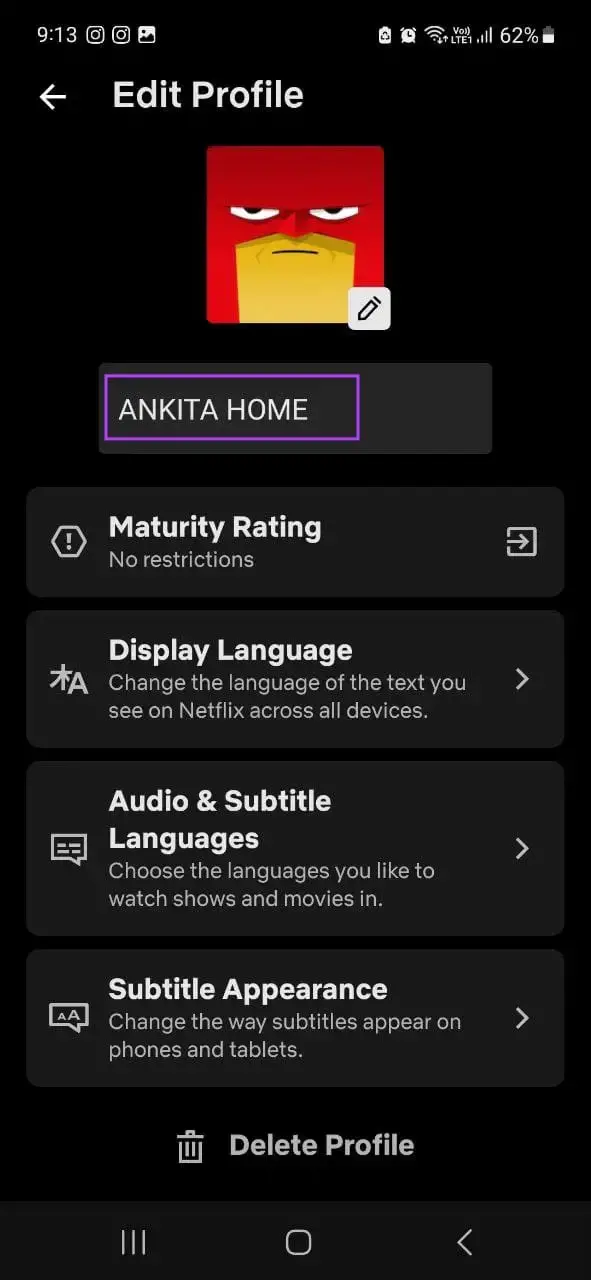
بمجرد مغادرة الصفحة، سيتم حفظ التغييرات تلقائيًا.
ثانيا. استخدم متصفح الويب
الخطوة 1: افتح Netflix في أي متصفح ويب.
الخطوsة 2: هنا، انقر على إدارة الملفات الشخصية.
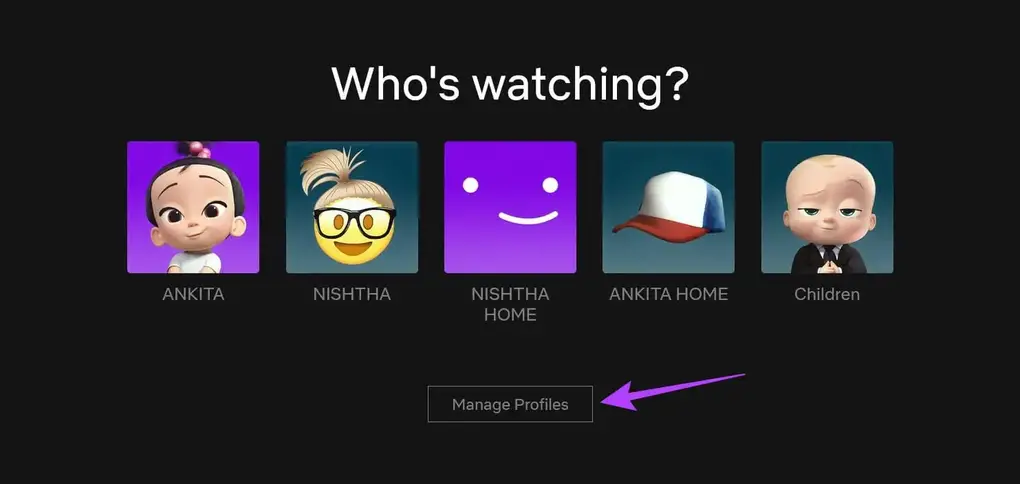
الخطو/ة 3: الآن، انتقل إلى الملف الشخصي الذي تريد تعيين رمز الملف الشخصي له وانقر على أيقونة القلم الرصاص.
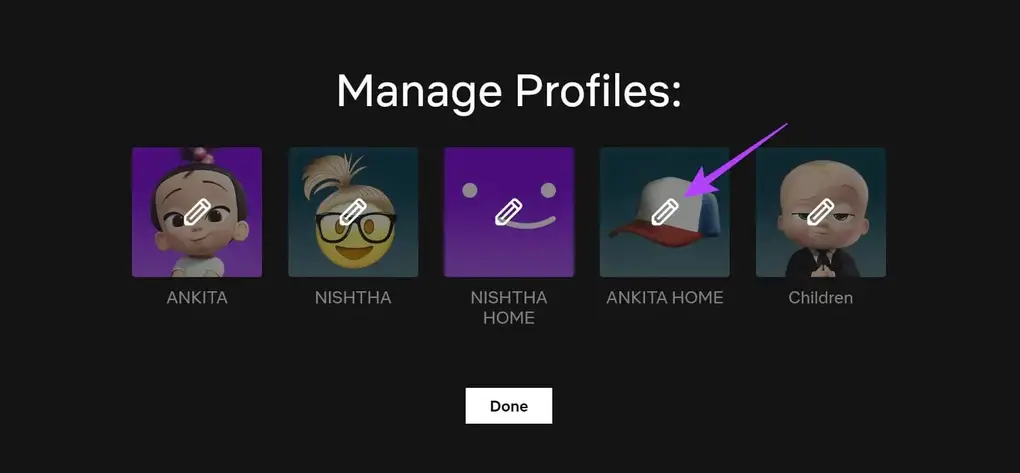
الخطوة 4: انقر على أيقونة القلم الرصاص داخل صورة الملف الشخصي.
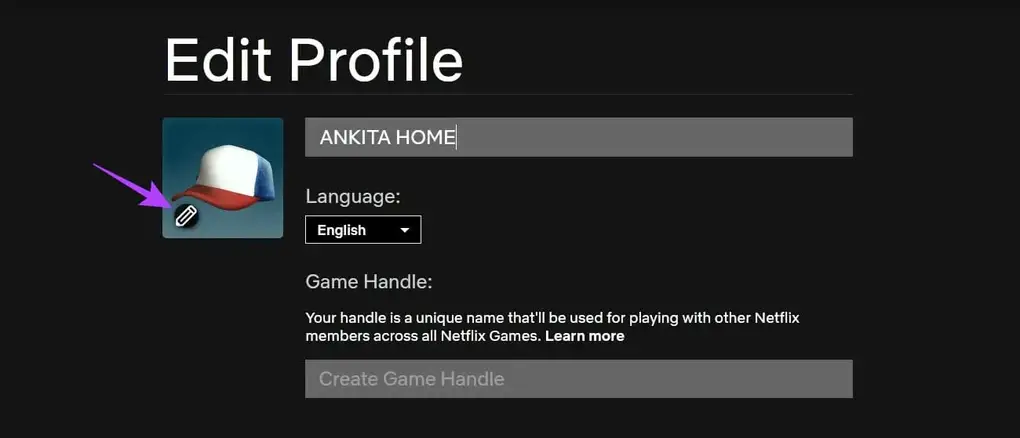
الخطو/ة 5: قم بتمرير الصفحة وانقر على الصورة الرمزية المقابلة.
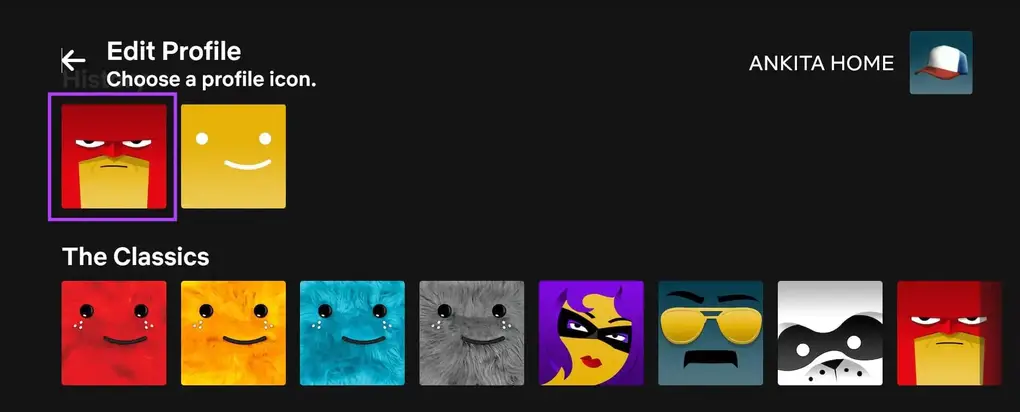
الخطوة 6: انقر فوق “دعونا نفعل ذلك” للتأكيد.
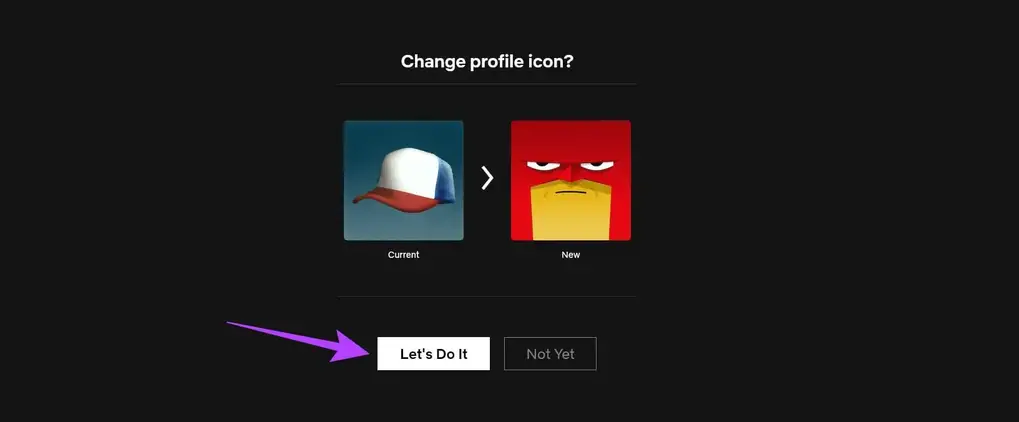
الخطو/ة 7: هنا، انقر على اسم ملفك الشخصي وقم بتغييره إذا لزم الأمر.

الخطوaة 8: بمجرد إجراء جميع التغييرات ذات الصلة، قم بالتمرير لأسفل وانقر فوق “حفظ”.
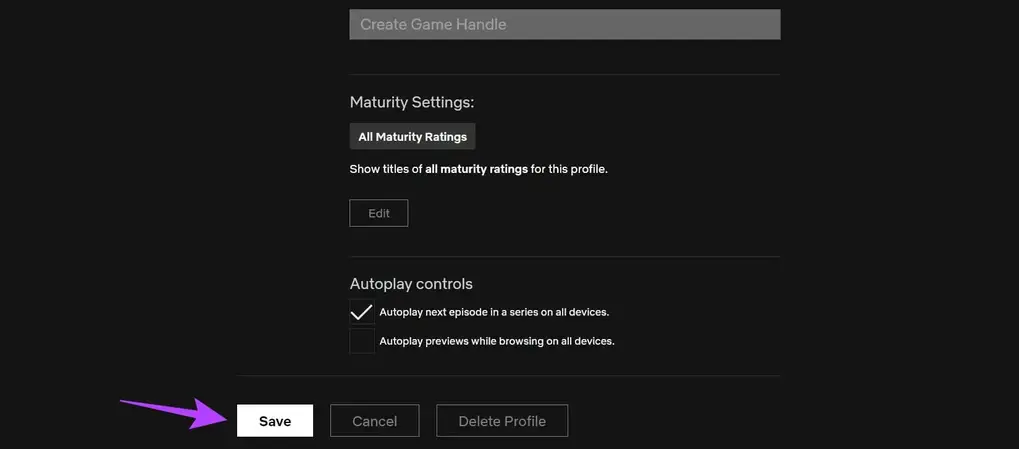
سيساعدك هذا في إعداد الصورة الرمزية لملفك الشخصي المخصص واسم ملف تعريف Netflix الخاص بك.
ثالثا. باستخدام تطبيق ويندوز
ملاحظة: قد تكون خيارات تغيير صورة ملفك الشخصي في Netflix محدودة في تطبيق Netflix لنظام التشغيل Windows.
الخطوة 1: افتح تطبيق Netflix لنظام التشغيل Windows وانقر على أيقونة الهامبرغر في الزاوية اليسرى العليا.

الخطو=ة 2: هنا، انقر على ملف التعريف الخاص بك.
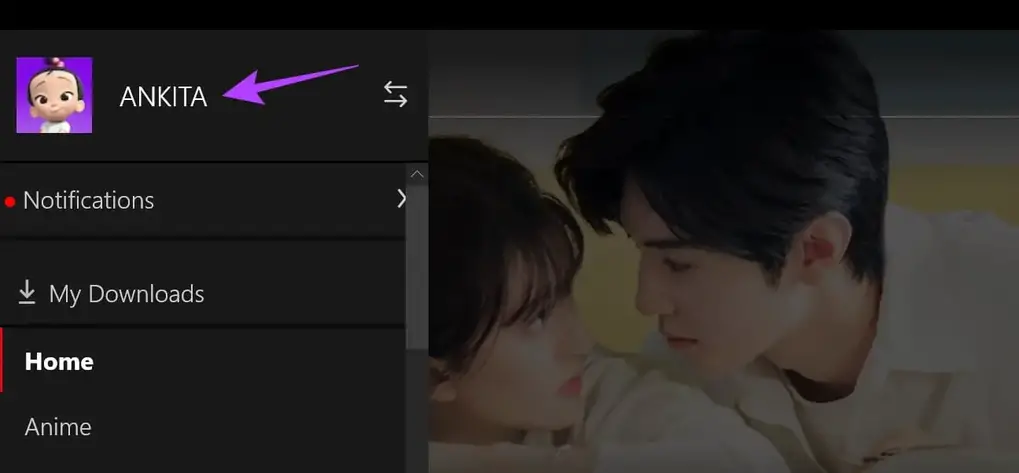
الخطوة 3: انقر فوق إدارة في الجزء العلوي الأيمن.
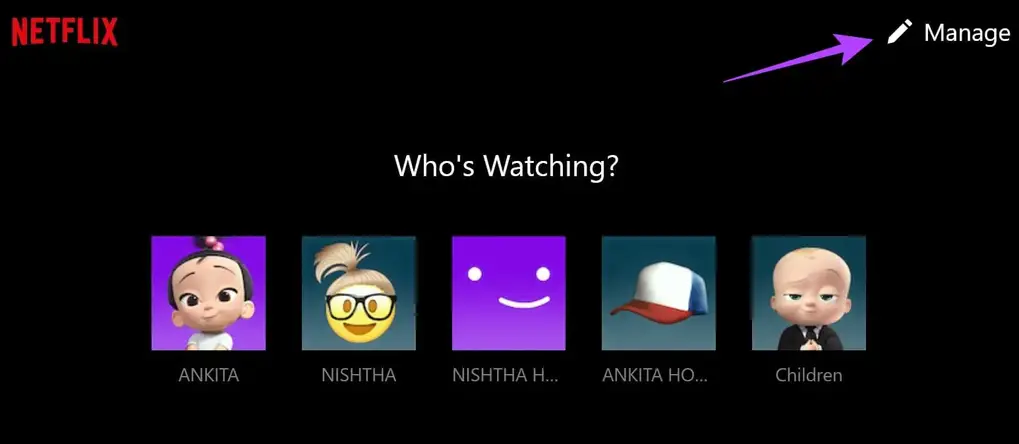
الخطو-ة 4: انتقل إلى الملف الشخصي المقابل وانقر على أيقونة القلم الرصاص.

الخطو….ة 5: مرة أخرى، انقر على أيقونة القلم الرصاص في صورة الملف الشخصي.
الخطوة 6: من قائمة الخيارات، انقر على الصورة الرمزية المقابلة.

الخطو…ة 7: يمكنك أيضًا النقر على اسم ملفك الشخصي وتغييره وفقًا لذلك.
الخطوة 8: ثم انقر فوق حفظ في الجزء العلوي الأيمن.
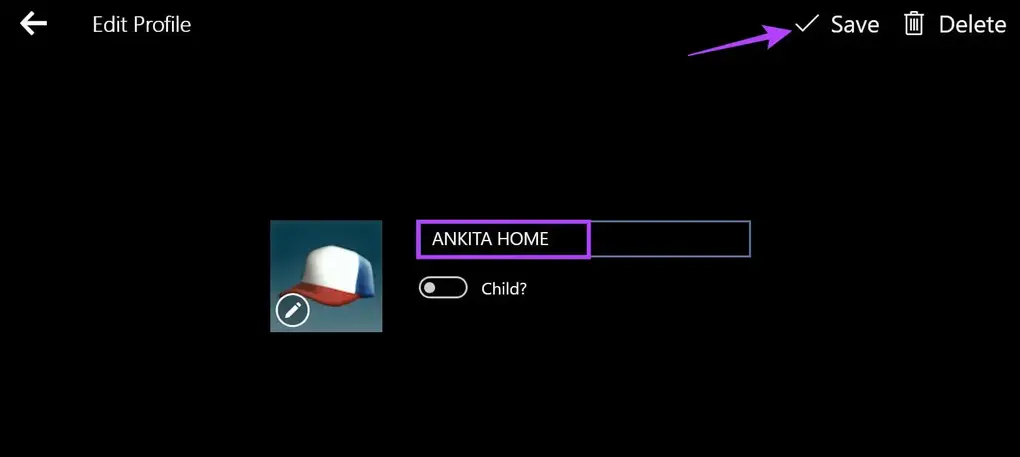
سيؤدي هذا إلى تغيير صورة ملفك الشخصي على Netflix بناءً على تفضيلاتك. على الرغم من عدم وجود تطبيق Netflix لنظام التشغيل Mac، لكن يمكنك مراجعة دليلنا للحصول على حل بديل يسمح لك بتنزيل Netflix وتثبيته على جهاز MacBook.
رابعا. على Fire TV Stick
الخطو..ة 1: على Fire TV Stick، لكن حدد Netflix لفتح التطبيق.
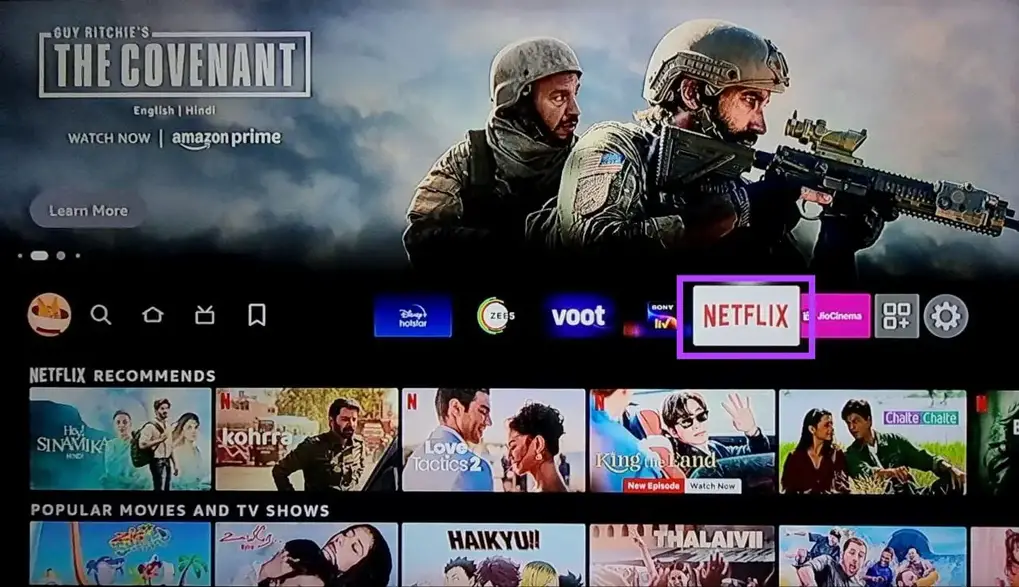
الخطوة 2: الآن، انتقل إلى الملف الشخصي المقابل وانقر على أيقونة القلم الرصاص المجاورة له.
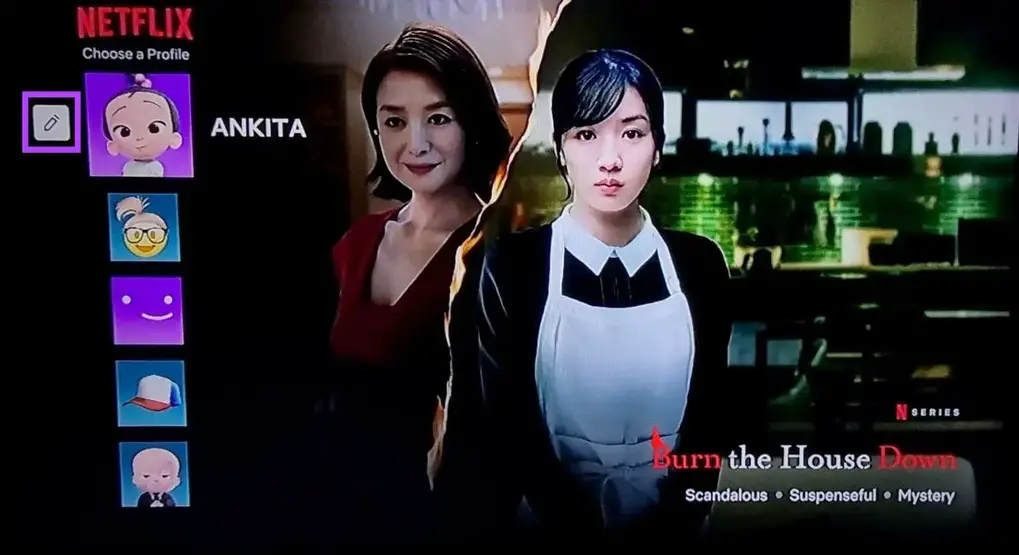
الخطوة 3: هنا، حدد أيقونة.
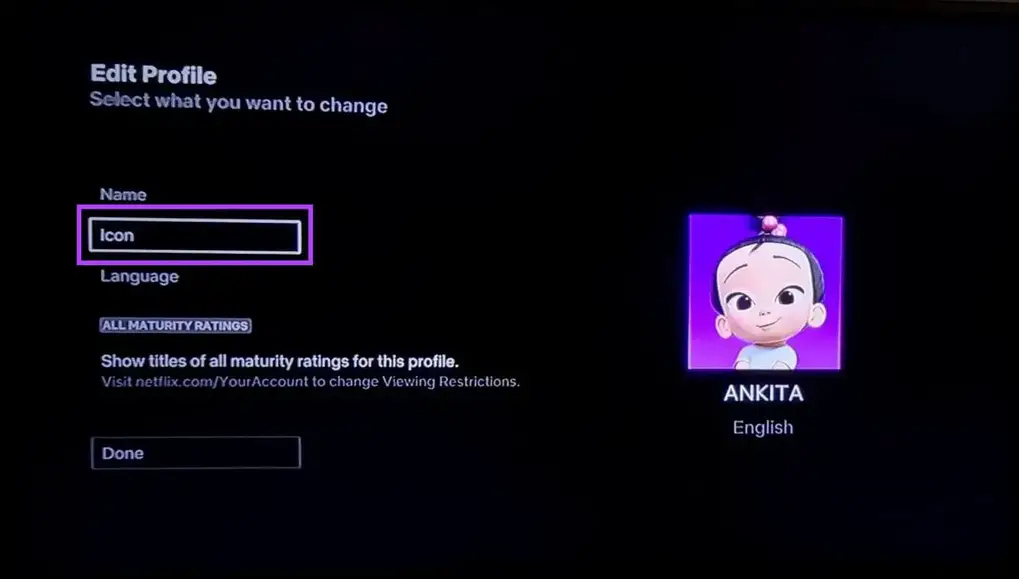
الخطو”ة 4: من قائمة الرموز المتاحة، لكن حدد الرمز الذي تريد استخدامه لملف تعريف Netflix الخاص بك.
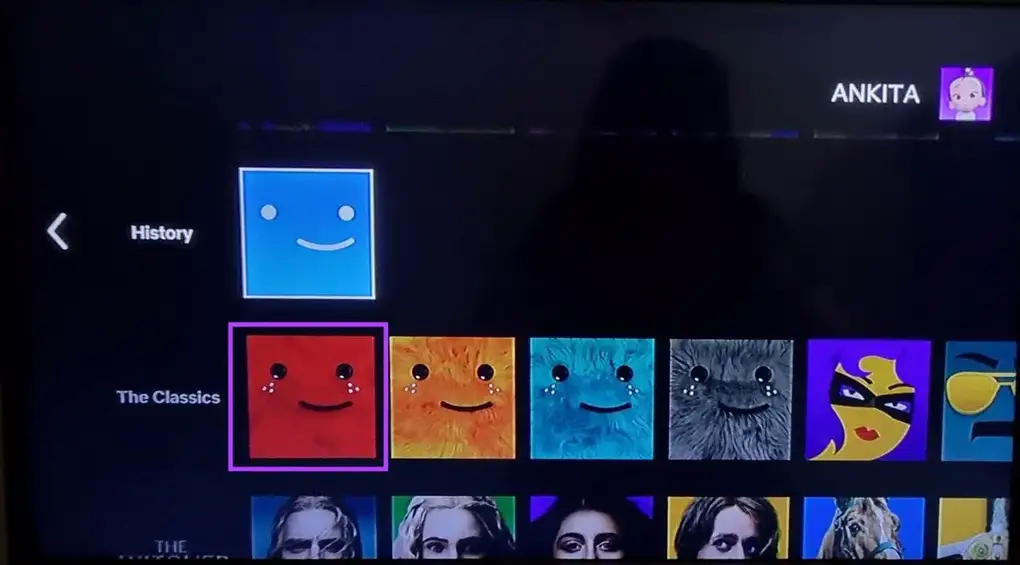
الخطوة 5: هنا، حدد “دعونا نفعل ذلك”.
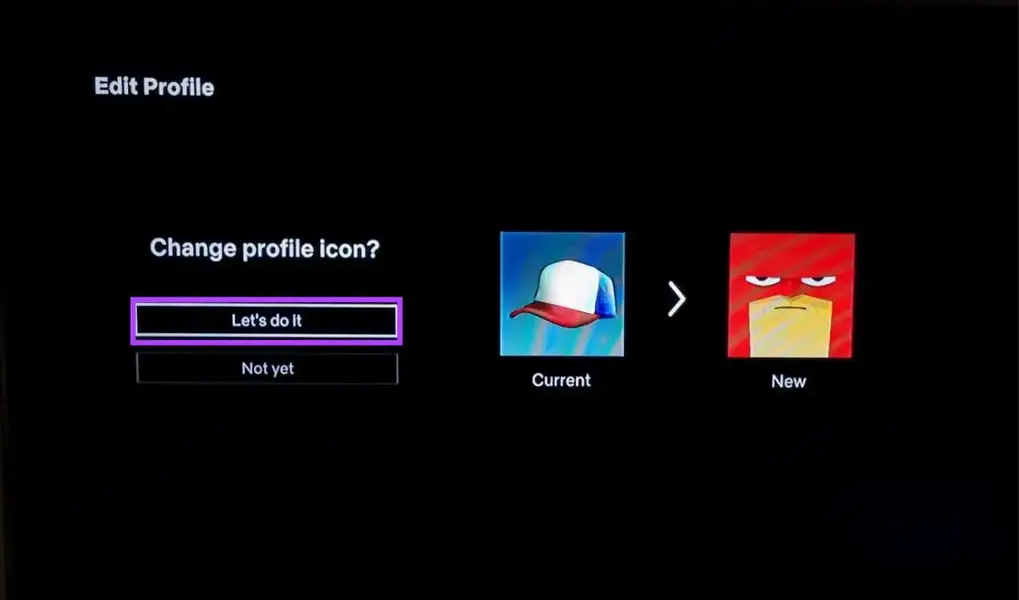
الخطوة 6: يمكنك أيضًا التمرير لأعلى وتحديد الاسم إذا كنت تريد تغيير اسم ملف تعريف Netflix الخاص بك.
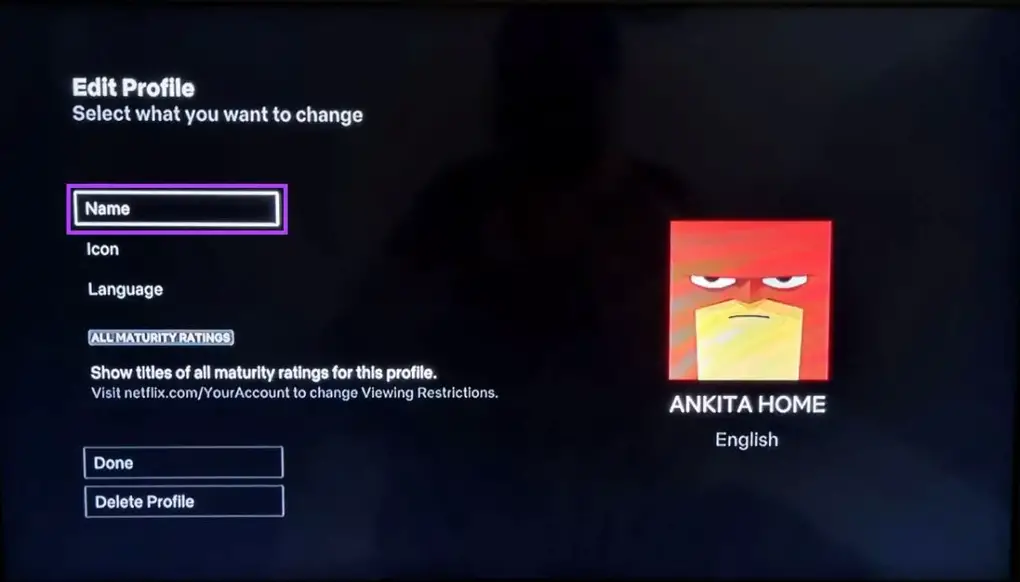
الخطو.ة 7: هنا، استخدم لوحة المفاتيح لإجراء التغييرات ذات الصلة. ثم حدد تم.
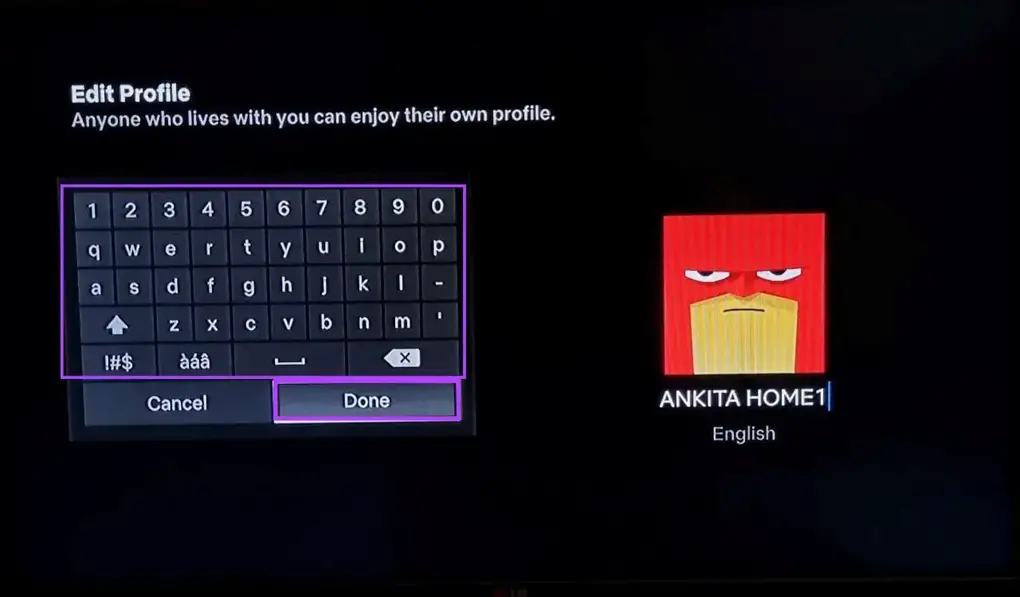
الخطوة 8: لحفظ التغييرات، لكن حدد تم.
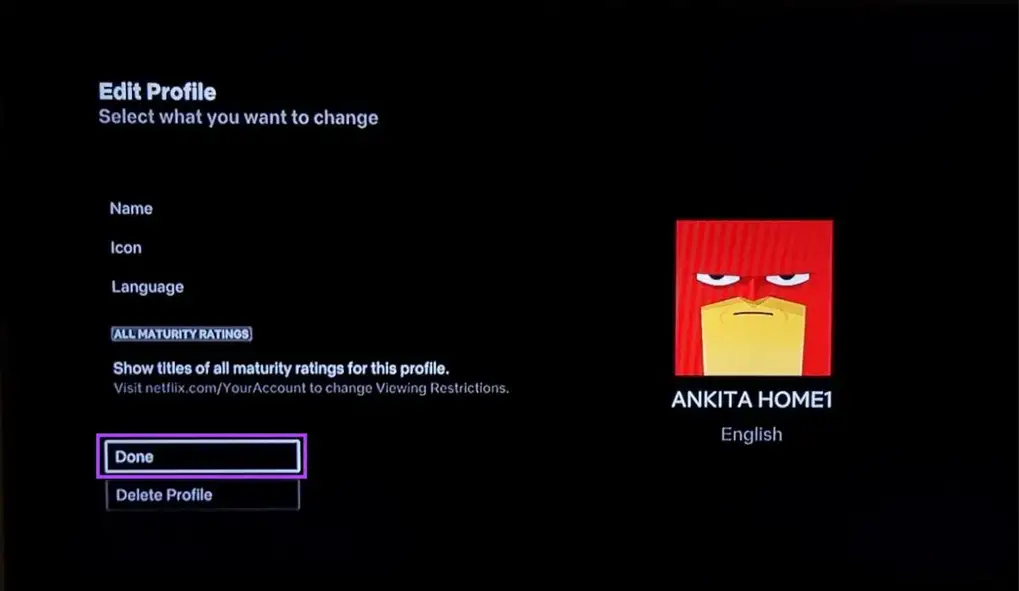
لكن سيساعدك هذا في تعيين صورة ملف تعريف مخصصة لملف تعريف Netflix الخاص بك.
الأسئلة المتداولة لتخصيص صورة ملفك الشخصي على Netflix
1. هل يمكن لـ Netflix تغيير صورة ملفك الشخصي تلقائيًا؟
على الرغم من أن هذا لا يحدث عادةً، فقد تقوم Netflix بتغيير صورة ملفك الشخصي إذا لم تعد الصورة الرمزية التي تم تكوينها حاليًا متوفرة في مكتبة Netflix.
2. هل يمكنك تعيين نفس الصورة الرمزية لجميع ملفاتك الشخصية على Netflix؟
نعم، لا توجد قيود على تعيين نفس الصورة الرمزية لجميع ملفات تعريف Netflix الخاصة بك. ومع ذلك، نوصي بتعيين صور رمزية مختلفة لتمييزها بسهولة.
قم بتغيير صورة ملفك الشخصي على Netflix
نأمل أن تساعدك هذه المقالة على فهم عملية إعداد صورة ملف شخصي مخصصة على Netflix بشكل أفضل. أيضًا، إذا كنت تريد الانتقال إلى حساب Netflix جديد، فاطلع على شرحنا حول كيفية نقل ملف تعريف Netflix الخاص بك إلى حساب جديد.